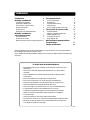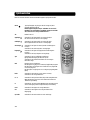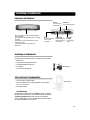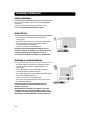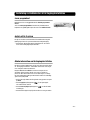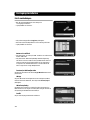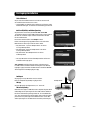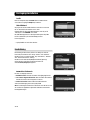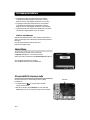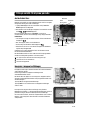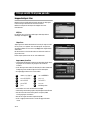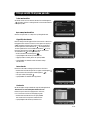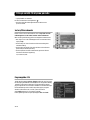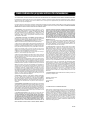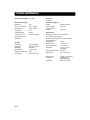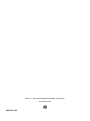Nokia 110S Användarmanual
- Kategori
- Numeriska knappsatser
- Typ
- Användarmanual
Denna manual är också lämplig för

Snabbguide

Nokia, Nokia Connecting People and Navi Bars are registered trademarks of Nokia Corporation. Other
product and company names mentioned herein may be trademarks or trade names of their owners.
Nokia operates a policy of continuous development. Therefore we reserve the right to make changes and
improvements to any of the products described in this manual without any prior notice.
Copyright © 2003 Nokia. All rights reserved.

SV 3
Mediamaster
Fjärrkontrollen 4
Anslutning av Mediamaster 5
Frontpanel och Bakpanel 5
Anslutning av Mediamaster 5
Sätta i batterier i fjärrkontrollen 5
Vanliga anslutningar 6
Ansluta till TV:n 6
Anslutning av en videobandspelare 6
Anslutning av Mediamaster
& Förstagångsinstallation 7
Conax programkort 7
Ansluta ett hi-fi-system 7
Allmän information om förstagångsinstallation 7
Förstagångsinstallation 8
Första användningen 8
Kanalsökning 10
Pågående kanalsökning 11
Tidsinställning 12
Titta på satellit-TV & lyssna på radio 12
Titta på satellit-TV & lyssna på radio 13
Använda Navi Bars 13
Menyerna i mappen Inställningar 13
Mappen Redigera listor 14
Sortera/filtrera kanaler 16
Programguide: EPG 16
Nokia Mediamaster programvarulicens
för slutanvändare 17
Tekniska specifikationer 18
Läs det här innan du använder Mediamaster
• Använd aldrig någon annan strömkälla än den nätenhet som levereras med
Mediamaster.
• Lämna minst 10 cm fritt utrymme runt Mediamaster så att den ventileras
tillräckligt.
• Täck inte Mediamasters ventilationsöppningar med t.ex. tidningar, dukar
eller gardiner.
• Placera inte Mediamaster ovanpå något som avger värme.
• Placera inte en öppen låga, t.ex. tända stearinljus, på Mediamaster.
• Använd en mjuk torkduk och en mild tvållösning för att rengöra höljet.
• Utsätt inte Mediamaster för droppande vätska eller stänk.
• Placera inte något som innehåller vätska, t.ex. vaser, ovanpå Mediamaster.
• Vi rekommenderar dig att ansluta Mediamaster via ett externt
överspänningsskydd, vilket fungerar som extra skydd vid t.ex. åskväder.
• Undvik att ansluta eller byta kablar medan Mediamaster är inkopplad.
• Ta inte bort höljet.
• Utsätt inte enheten för stark värme, kyla eller fuktig miljö.
• Service får bara utföras av ett servicecenter med behörighet utfärdad av Nokia.
• Observera att det enda sättet att helt isolera Mediamaster från nätspänning
är att koppla ur nätkabeln ur eluttaget!
Denna handbok beskriver hur du ansluter Mediamaster och hur du utför en förstagångsinstallation.
De grundläggande funktionerna beskrivs också.
En mer detaljerad användarhandbok på engelska finns att hämta på supportsidorna under Nokia.com
på Internet.

SV 4
Fjärrkontrollen
I det här avsnittet beskrivs hur du använder knapparna på fjärrkontrollen.
mute Tryck på knappen en gång när du vill stänga av/sätta
på ljudet (ljud på/ljud av).
Håll knappen intryckt ett par sekunder för att växla
Mediamaster till viloläge (standby). Knappen används
dessutom för att sätta på Mediamaster.
ok Bekräfta ett val.
uppåtpil Används för att flytta uppåt i en meny eller byta
till nästa kanal när du står i visningsläge.
nedåtpil Används för att flytta nedåt i en meny eller byta
till föregående kanal när du står i visningsläge.
vänsterpil Används för att flytta åt vänster/ändra inställningarna
i menyn.
Används för att sänka volymen i visningsläge.
högerpil Används för att flytta åt höger/ändra inställningarna
i menyn.
Används för att höja volymen i visningsläge.
opt Används för att visa tillfälliga inställningar
(programinställningar) när du tittar på TV.
Används för att aktivera kanalfiltret & -sorteringen
i Navi Bars-läge.
info Knappen har tre funktioner:
När du trycker en gång visas namnet på pågående program.
När du trycker två gånger visas information om pågående
och nästa program.
När du trycker tre gånger visas en 7-dagars programguide
(EPG).
back Används för att backa ett steg i taget i en meny.
Används för att stänga Navi Bars.
0 – 9 Används för att byta kanal eller välja olika menyalternativ.
OBS! När 0 anges som första siffra aktiveras funktionen
TV Release (se nedan).
0 Används för att växla mellan Mediamaster-mottagning och
annan mottagning till din TV (beroende på TV-modell.)
navi Används för att öppna och stänga Navi Bars
txt Används för att koppla in text-TV (om sådan finns
tillgänglig).
tv/radio Används för att växla mellan TV- och radio-läge.

SV 5
Anslutning av Mediamaster
Frontpanel och Bakpanel
Anslutning av Mediamaster
Förpackningen med Mediamaster bör innehålla följande artiklar:
• Mediamaster
• en fjärrkontroll med 2 AAA-batterier
• en kopplad SCART-kabel (1,0 m)
• en handbok
• ett fristående nätaggregat
Sätta i batterier i fjärrkontrollen
• Ta bort locket från batterifacket.
• Sätt i två AAA-batterier (1,5 V) enligt bilden och kontrollera
att + och - hamnar rätt.
• Sätt tillbaka luckan.
*TV SCART-uttaget
På Mediamasters bakpanel finns två SCART-kontakter (se bilden).
När du ansluter andra enheter till den här kontakten ska du alltid
använda en kopplad SCART-kabel som den som medföljer.
Det finns SCART-kablar som inte är kopplade och om du använder
en sådan kan bildkvaliteten försämras.
E
tt konstant grönt sken innebär att Mediamaster
ä
r påslagen (ON).
E
tt konstant rött sken innebär att den är i viloläge
(
standby).
L
ampan blinkar rött när kommandon tas emot
från fjärrkontrollen.
L
ampan blinkar grönt när programvaran
u
ppdateras.
TV SCART-
uttaget*
för anslutning
till TV:n
Kortläsare
för Conax programkort
Antenn
för anslutning av
satellitantennen
Digitalt ljud
Digital ljudutgång
(optisk anslutning
för TOS-link)
DC in
för kabelanslutning
från en extern
strömkälla
Nätaggregat
Fjärrkontroll

Anslutning av Mediamaster
SV 6
Vanliga anslutningar
I det här avsnittet beskrivs några av utrustningens vanligaste
anslutningar.
Om du har problem med anslutningar och behöver hjälp,
kontakta försäljningsstället eller Nokias support.
Ansluta till TV:n
• Anslut kabeln från satellitantennen till Mediamasters
antenningång.
• Anslut den vanliga mark-TV-antennen till TV-antenningången.
• Dra en SCART-kabel från TV:ns huvud-SCART-kontakt till
TV-SCART-kontakten på Mediamaster.
• Sätt på TV:n. Anslut och sätt på Mediamaster.
Du behöver kanske välja kanalen AV (SCART) på TV:n för
att kunna se digitala TV-sändningar. I en del fall väljer TV:n
automatiskt denna kanal när Mediamaster sätts på.
Läs instruktionshandboken som följde med TV-apparaten.
Anslutning av en videobandspelare
• Anslut den vanliga TV-antennen till TV-ingången på videon.
• Anslut en RF-kabel från videons TV/VCR-utgång till TV:ns
antenningång.
• Dra en SCART-kabel från TV:ns huvud-SCART-kontakt till
TV-SCART-kontakten på videobandspelaren.
• Dra en SCART-kabel från kontakten SCART på videobandspelaren
till kontakten SCART på Mediamaster.
• Sätt på TV:n. Anslut och sätt på Mediamaster.
• Det ska finnas en AV-knapp på videon. Den ska vara inställd
på inspelning av digital-TV.
Du kanske behöver välja kanalen AV (SCART) på TV:n.
I en del fall väljer TV:n automatiskt denna kanal när
Mediamaster sätts på.
OBS! Med den här installationen ska videon vara på eller
i viloläge när du tittar på digital-TV. När du spelar in från
en digitalkanal måste du välja AV (SCART)-kanalen på videon.
Använd alltid användarhandböckerna för din video och TV.

SV 7
Anslutning av Mediamaster & Förstagångsinstallation
Conax programkort
Mediamaster har en inbyggd dekoder för kodningssystemet
Conax.
Sätt i ett Conax programkort i kortläsaren på Mediamasters
bakpanel. Det guldfärgade chipet ska vara vänt nedåt och inåt.
Ansluta ett hi-fi-system
Det går att ansluta en TOS-link-kabel från Mediamasters Digital
ljudutgång till ett hi-fi-system med motsvarande ljudingång.
• Använd även den digitala TOS-link-utgången för att ansluta
till en extern Dolby digital/DTS-dekoder.
Allmän information om förstagångsinstallation
När du har anslutit Mediamaster på rätt sätt måste du också utföra
en ”förstagångsinstallation”. Användbar information visas längst
ner i menyerna under installationen.
Knappen ok bekräftar alltid ett val i dessa menyer och när
du trycker på den kommer du till nästa steg i installations-
processen. Men ibland måste mer än ett värde anges i en meny.
Gör alla nödvändiga ändringar. Och bekräfta sedan alla samtidigt
genom att trycka på ok.
• Du kan alltid gå tillbaka till föregående meny genom att trycka
på back.
•Använd upp/ner-pilknapparna för att flytta uppåt
och nedåt mellan raderna.
•Använd vänster/höger-pilknapparna när du vill ändra
inställningar.
• Använd sifferknapparna på fjärrkontrollen för att ange värden.

SV 8
Förstagångsinstallation
Första användningen
• När du ansluter Mediamaster visas menyn för
”förstagångsinstallation”.
• Tryck på ok för att fortsätta.
• Välj önskat menyspråk med upp/ner-pilknappen.
• Detta blir också huvudspråket för tal och textning till filmer.
• Tryck på ok för att fortsätta.
Antenn- och satellitval
• Välj alternativet ”En antenn/en LNB” om du har en enda antenn
med en LNB-enhet.
• Välj alternativet ”Multisatellit/DiSEqC-switchkonfigurering”
om du har en antenn med två eller fyra LNB-enheter eller två
antenner med en eller två LNB-enheter var för mottagning
av signaler från satellitkombinationer. I så fall behöver du
även 2-vägs eller en 4-vägs DiSEqC-switch.
En antenn/en LNB-konfiguration
Välj det här alternativet om du har en (1) LNB-enhet monterad
på antennen.
LNB-typ
Välj rätt LNB-enhet för konfigurationen. De vanligaste värdena,
inklusive Universal LNB-enhet, kan väljas med vänster/höger-
pilknappen.
LNB-offsetspänning
Om kabeln från antennen är mycket lång kan spänningen hos
LNB-enheten vara för låg för att ändra polariseringen. Du kan då
öka spänningen till LNB-enheten med 0,5 V.
Satellit
Välj en av de förprogrammerade satelliterna.

Förstagångsinstallation
SV 9
Förinställd kanal
Välj en av de förinställda kanalerna och rikta in antennen tills
en TV-bild från den kanalen visas i rutan.
•Tryck på ok för att bekräfta alla inställningar och fortsätt sedan
med kanalsökningen. Se avsnittet om kanalsökning på sidan 10.
Multisatellit/DiSEqC-switchkonfigurering
Välj alternativet om antennsystemet har mer än en LNB.
I så fall måste du även ansluta LNB-enheterna till en extern switch.
När den har installerats väljer switchen automatiskt rätt LNB
för den valda kanalen.
Den externa switchen kallas även DiSEqC™-switch.
Du kan ansluta upp till fyra (4) LNB-enheter. Valet av de olika
LNB-enheterna måste styras med en extern switch.
• Välj alternativet ”2-portars DiSEqC-switch” om du har
en 2-vägs DiSEqC-switch.
• Välj alternativet ”4-portars DiSEqC-switch” om du har
en 4-vägs DiSEqC-switch.
• Välj alternativet ”Mini-DiSEqC-switch” om du har
en DiSEqC-switch.
• För varje LNB-enhet ansluten till DiSEqC-switchen måste vissa
särskilda inställningar göras.
Som exempel innehåller följande avsnitt en beskrivning av
hur LNB-enheten avsedd för ASTRA ska konfigureras för DiSEqC-
ingången 1 (A) på switchen och LNB-enheten avsedd för HOTBIRD
ska konfigureras för DiSEqC-ingången 2 (B).
Switchport
Välj ingång för varje LNB-enhet som ska anslutas.
I det här exemplet väljs DiSEqC 1-ingången först.
LNB-typ
Välj rätt LNB-typ för konfigurationen, t.ex. ”Universal”.
LNB-offsetspänning
Om kabeln från någon av LNB-enheterna är mycket lång kan det bli
nödvändigt att öka spänningen för dessa LNB-enheter med 0,5 V.
I de flesta fall behöver ingenting ändras här. Låt standardvärdet
vara ”0 V”. Om switchen inte växlar mellan horisontell och vertikal
polarisation kan spänningen till en LNB-enhet ökas senare. Öka
endast spänningen när en LNB-enhet inte ändrar polariseringen.
DiSEqC-switch

Förstagångsinstallation
SV 10
Satellit
I det här exemplet väljer du ASTRA eftersom LNB-enheten
är ansluten till ingången DiSEqC 1 på switchen.
Förinställd kanal
Välj någon av de förinställda kanalerna och rikta in antennen
tills en TV-bild från den kanalen visas i rutan.
Upprepa detta för den andra DiSEqC-porten, men välj 2 från
”Switch port” och HOTBIRD som satellit.
När båda DiSEqC-portarna är konfigurerade trycker du på ok.
Du får en bekräftelse på att båda DiSEqC-portarna
har konfigurerats.
• Tryck på ok för att söka efter kanaler.
Kanalsökning
Kanalsökningen kan utföras på flera sätt. Menyn ser olika ut
beroende på vad du har valt i menyn ”Antenn- och satellitval”.
Om du har valt ”En antenn/en LNB”, välj ”Automatisk”, ”Manuell”
eller ”Avancerad manuell” sökning.
Om du har valt ”Multisatellit/DiSEqC-switchkonfigurering”
måste du även ange vilken satellit du vill söka från.
Använd vänster/högerpilknapparna.
Automatiska sökalternativ
Det finns tre möjliga alternativ:
1.
Med Alla kanaler
eftersöks och hämtas alla tillgängliga kanaler.
2.
Fria & Conax-krypterade kanaler
söker och hämtar kostnadsfria
kanaler och kanaler som har krypterats av Conax.
3.
Endast fria kanaler
hämtar endast kostnadsfria kanaler.
Starta kanalsökningen genom att trycka på ok.
Obs! I fortsättningen kommer bara de kanaler som du här har valt
att installera att uppdateras dynamiskt vidm den automatiska
kanaluppdateringen.

Förstagångsinstallation
SV 11
Manuell och avancerad kanalsökning
Du kan även söka efter kanaler med manuell eller avancerad
kanalsökning. Den information som behövs i dessa menyer finns
i satellit-TV-tidningarna eller på Internet.
Använda förinställda kanaler
Mediamaster är förprogrammerad med kanaler från Astrasatelliterna
på 19,2 E, Hotbird 13 E, Sirius 5 E och Thor/Intelsat 0,8 W. Men det
är inte alla kanaler från dessa satelliter som är förprogrammerade.
När du väljer det här sökalternativet sker ingen direkt sökning från
satelliten (satelliterna).
Däremot placeras kanalmappar med de förprogrammerade kanalerna
i Navi Bars.
Pågående kanalsökning
Så här ser menyn ut medan Mediamaster söker efter
TV- och radiokanaler.
De kanaler som hittas under kanalsökningen kommer
att visas i rutan.
Observera att sökningen kan ta några minuter. Du kan avbryta
sökningen genom att trycka på ok.
När du är klar med sökningen visas ett meddelande om
hur många TV- och radiokanaler som har hittats.
• Tryck på ok för att fortsätta.
Om TV- och radiomapparna
Mapparna för TV, Radio och Favorit skapas automatiskt
och placeras i Navi Bars.
Namnen för TV- och Radio-mapparna hör till satelliterna
och beror på ditt antenn- och satellitval (se sidan 8).
TV- och Radiofavoritmapparna kommer att innehålla
förprogrammerade kanaler från satelliterna (Astra, Hotbird, Sirius
och Thor) som du angav i antenn- och satellitvalet (se sidan 8).
Följande mappar kommer att skapas och placeras i Navi Bars:
1. En TV-mapp som kallas Astra (Hotbird, Sirius och Thor) och
innehåller alla TV-kanaler som hittades vid sökningen. Mappen
symboliseras av en TV-ikon.
2. En Radio-mapp som kallas Astra (Hotbird, Sirius och Thor)
och innehåller alla radiokanaler som hittades vid sökningen.
Mappen symboliseras av en radioikon.
°°° °
Navi Bars
Mappar

Förstagångsinstallation
SV 12
3. En ytterligareTV-mapp som kallas Favoriter och innehåller
en fördefinierad språkavhängig lista med kanaler från Astra
(Hotbird, Sirius och Thor). Mappen symboliseras av en TV-ikon.
4. En ytterligare radiomapp som kallas Favoriter och innehåller
en fördefinierad språkavhängig lista med kanaler från Astra
(Hotbird, Sirius och Thor). Mappen symboliseras av en radioikon.
5. En Alla radio-mapp som innehåller alla radiokanaler som hittades
vid sökningen. Mappen symboliseras av en radioikon.
Valfria TV- och radiomappar
Valde du till exempel Hispasat i menyn Antenn/satellit (sidan 8)
skapas en TV-mapp och en radiomapp, båda med namnet Hispasat
i Navi Bars.
En mapp med namnet Alla radio skapas också.
Inga Favorit-mappar skapas.
Tidsinställning
Om det behövs kan klockan ställas in med hjälp
av upp/ner-pilknapparna, ± en halvtimme i taget.
Du kan även ställa in minuterna med vänster/högerpilknapparna.
Nu är förstagångsinstallationen slutförd.
Tryck på ok för att börja titta på satellitkanaler.
Titta på satellit-TV & lyssna på radio
Om ingen TV-kanal visas automatiskt när du har slutfört
installationen,
1. använd knapparna för att flytta uppåt och nedåt
och välj en annan kanal.
2. Om det inte fungerar, öppna
Navi Bars
(se nästa sida) med
navi
-knappen. Välj en annan kanal från någon annan TV-mapp.
Navi Bars

SV 13
Titta på satellit-TV & lyssna på radio
Använda Navi Bars
Navi Bars används för att välja TV/Radio-kanaler och för att öppna
menyer där du kan göra olika inställningar.
1. Tryck på
navi
-knappen för att visa Navi Bars och på
navi
eller
back
knappen för att dölja dem.
2. När Navi Bars visas kan du flytta mapparna horisontell och vertikal
med
markör
knapparna.
Den horisontella raden består av mappar, t.ex. Astra TV
och Astra Radio, Favorit och Inställningar. Varje mapp innehåller
bokmärken.
• För att flytta en mapp så att den hamnar i fokus använder du
knapparna .
• När en mapp är i fokus visas bokmärkena.
• Du kan välja ett bokmärke med knapparna .
• Bekräfta ett val av t.ex. en TV-kanal eller öppna ett bokmärke
trycker du på knappen ok.
Under den horisontella mapplisten finns en informationsruta
för det markerade bokmärket.
När du bläddrar mellan TV- eller radio kanaler kan programmen
markeras med följande symboler i inforationsrutan:
= en ny kanal som du ännu inte har tittat/lyssnat på
= kanalen är låst av användaren
= kanalen är krypterad
Menyerna i mappen Inställningar
I mappen Inställningar i Navi Bar kommer du åt olika bokmärken
som innehåller menyer.
På den högra bilden är mappen Inställningar med
Användarbokmärket i fokus.
När du försöker att öppna vissa av menyerna i mapparna måste
du ange en behörighetskod. Koden är förprogrammerad till 1234
vid tillverkningen.
Tryck på ok för att öppna Användarmenyn.
Tryck på info för att få information om mappen Inställningar
som är i fokus.
I menyerna kan du göra olika inställningar som påverkar
Mediamasters funktion. I menyn Användarinställningar, som visas
på bilden till höger, kan du till exempel ändra inställningar
för Timout för kanalinfo, Timout för volymindikator och så vidare.
Nederst i varje meny finns det information om vilka funktioner
som påverkas.
Bokmärke
Namn
på bokmärke
Markerat
bokmärke
Informationsruta
Namn
på mapp
Mapp
Navi Bars

Titta på satellit-TV & lyssna på radio
SV 14
Mappen Redigera listor
Mappen TV kan innehålla många kanaler. Genom att skapa egna
listor kan du göra det lättare att hantera kanalerna.
Med dessa menyer kan du skapa och redigera listor över
favoritkanaler.
Välj lista
Har du flera listor och vill göra ändringar i dem väljer du lista
med hjälp av knapparna .
Skapa lista:
Skapa egna listor med de kanaler du oftast tittar på. Ange ett namn
för varje lista, t.ex. ”Nyheter” eller ”Barnprogram”. De nya listor
du skapar kommer att visas som en ny mapp i den vågräta delen
av Navi Bars.
När du markerar en lista kan du endast se de kanaler som finns
på just den listan.
Du kan skapa separata listor för TV- och radiokanaler.
Ange namnet på en lista
• Tryck på den sifferknapp som motsvarar det tecken du vill skriva.
En gång för första tecknet, två gånger för det andra och
så vidare.
• Innan du anger nästa tecken får du vänta på en kort automatisk
fördröjning innan markören flyttas till nästa teckenplats.
• De tillgängliga tecknen visas i listan nedan:
• Växla mellan stora och små bokstäver med opt.
• Vill du infoga ett blanksteg trycker du på knappen med siffran 0.
• Gör du fel kan du ta bort tecken genom att trycka på txt
så många gånger som behövs.
• När du har angett listnamnet trycker du på ok.
• Gå till ”Lägg till/radera kanaler” om du vill lägga till kanaler
i listan.
1 *#&%=,!;-+)/ \$@^1
2 a b c 2 Å Ä Á Á Â Ã
3 d e f 3 É É Ë Ê
4 g h i 4 Î Ï Í Ì
5 j k l 5
6 m n o 6 Ö Ô Ñ Ó Ò
7 p q r s 7 $
8 t u v 8 Ü Ù Ú
9 w x y z 9
0 blanksteg och 0

Titta på satellit-TV & lyssna på radio
SV 15
Ta bort markerad lista
Vill du helt ta bort en lista markerar du den först med knapparna
på raden ”Välj lista”. Sedan går du till ”Ta bort markerad lista”
och trycker på ok.
Byta namn på markerad lista
Ge listan ett nytt namn. Se ”Skapa lista” på föregående sida.
Lägga till/ta bort kanaler
I den här menyn kan du lägga till eller ta bort kanaler i dina listor.
Du lägger till eller tar bort en kanal i en lista genom att trycka p
å info. Kvadraten till höger om en rad är tom, för att beteckna
en borttagen kanal, och innehåller ett ” ” för tillagda kanaler.
Tre olika symboler kan visas bredvid kanalnamnet: för en ny
kanal som du ännu inte använt, för en kanal som har låsts
av användaren och för en krypterad kanal.
• Gå till önskad kanal med knapparna .
• Tryck på opt om du vill titta på kanalen först.
• Lägg till/radera en kanal genom att trycka på info.
• Tryck på ok för att bekräfta valen och lämna menyn
när du är klar.
Sortera kanaler
Härifrån kan du ändra ordningen på kanalerna i dina listor.
• Markera den kanal du vill flytta till en ny plats med knappen .
• Flytta kanalen till önskad plats med knapparna ,
• och tryck sedan på knappen .
• Tryck på ok för att bekräfta den nya platsen.
Låsa kanaler
När du vill öppna menyn ombeds du ange din behörighetskod.
Tillverkaren har satt behörighetskoden till 1234.
Du kan låsa (och senare låsa upp) kanaler i alla listor,
t.ex. så att barnen inte kan se olämpliga program.
• Markera den kanal du vill låsa och tryck på info.
Gör samma sak för varje kanal som du vill låsa.
• Tryck på opt om du vill titta på kanalen först.

Titta på satellit-TV & lyssna på radio
SV 16
• Tryck på ok för att bekräfta.
En låst kanal markeras med symbolen ” ”.
• Du måste ange din behörighetskod innan du kan titta
på en låst kanal.
Sortera/filtrera kanaler
Du kan sortera och visa de kanallistor som är lagrade i TV- och
radiomapparna när du söker kanaler vid installationen.
Obs! Sortering och filtrering gäller inte mapparna med Favoriter.
• När någon av TV- eller radiomapparna visas i Navi Bars fokus,
tryck på opt.
• Du kan välja att sortera kanalerna i bokstavsordning eller
nummerordning.
• Du kan välja de nätverk efter vilka du filtrerar kanallistorna
(beroende på nätverksoperatör)
• Du kan optimera antalet visade kanaler genom att filtrera
kanalerna efter deras kryptering:
Fri, Fri & Conax, Alla
Programguide: EPG
Trycker du på knappen info tre gånger medan du ser på en kanal
får du tillgång till Mediamaster EPG (Electronic Programme Guide.)
I EPG finns information om dagens och kommande sju dagars
program (förutsatt att information inkluderas i kanalöverföringen
från distributören). Du kan också välja vilken typ av program
du vill ha information om, t.ex. film, sport eller musik.
Användpilknapparna för att navigera i guiden.
Lämna guiden genom att trycka på knappen info eller back.

SV 17
Nokia Mediamaster programvarulicens för slutanvändare
OBS! LÄS IGENOM NOKIA CORPORATION, NOKIA HOME COMMUNICATIONS PROGRAMVARUAVTAL FÖR SLUTANVÄNDARE NOGGRANT INNAN DU ANVÄNDER PROGRAMVARAN
Programvaruavtalet (”Avtalet”) gäller dig (en person eller organisation), användaren, och Nokia Corporation, Nokia Home Communications (”Nokia”). Avtalet ger
dig rätt att använda den programvara som specificeras i klausul 1 nedan och som ingår i denna digitala TV-mottagare från Nokia. Det omfattar användarens
rättigheter och utgör inget försäljningsavtal.
Läs avtalet noggrant innan du använder programvaran. Använder du denna digitala TV-mottagare från Nokia godtar du villkoren i avtalet. Godtar du inte avtalets
alla villkor returnerar du denna digitala TV-mottagare från Nokia med medföljande dokumentation till inköpsstället. GENOM ATT ANVÄNDA PROGRAMVARAN
BEKRÄFTAR DU ATT DU HAR LÄST AVTALET, FÖRSTÅTT DET OCH GODTAR DESS VILLKOR.
1. PROGRAMVARA. I detta avtal innebär termen ”programvara”: (i) den
programvaruprodukt som identifieras ovan (ii) digitala bilder, fotografier, clip
art eller andra konstnärliga arbeten (”grafikfiler”) (iii) därtill hörande skriftligt
material med förklaringar och annan dokumentation (”dokumentation”); (iv)
teckensnitt och (v) eventuella uppgraderingar, ändrade versioner,
uppdateringar, tillägg och kopior av programvaran som Nokia genom detta
avtal ger dig licens att använda.
2. ANVÄNDARENS RÄTTIGHETER OCH ANVÄNDNING AV PRODUKTEN. Nokia
tillerkänner dig en icke-exklusiv och icke-överförbar rätt att använda
programvaran uteslutande på denna digitala TV-mottagare från Nokia.
3. BEGRÄNSNINGAR OCH ANVÄNDARRÄTTIGHETER. Du får inte kopiera,
distribuera eller vidareutveckla programvaran, med följande undantag:
(a) Du kan överföra alla din rättigheter till programvaran samtidigt som du
permanent överlåter denna digitala TV-mottagare, förutsatt att du överför TV-
mottagaren och all tillhörande dokumentation och att du inte behåller några
kopior själv samt att den mottagande personen godtar villkoren i detta avtal.
(b) Du får inte använda, ändra, översätta, reproducera eller överföra
rättigheterna att använda programvaran eller kopiera programvaran med
undantag för de fall som uttryckligen beskrivs i detta avtal.
(c) Du får inte sälja programvaran vidare, förutom enligt vad som anges i
klausul 3 (a), och inte överlåta, hyra eller låna ut den.
(d) Du får inte avkoda, avkompilera, deassemblera eller på något sätt försöka
utröna programvarans källkod (utom i den mån denna begränsning
uttryckligen förbjuds i lag). Du får inte heller vidareutveckla arbeten som
bygger på denna programvara.
(e) Om inte annat anges i dokumentationen, får du inte visa, ändra, reprodu-
cera eller sprida någon av de grafikfiler som ingår i programvaran. I det fall då
du enligt dokumentationen får visa grafikfilerna får du inte sprida dem
separat, det vill säga under sådana omständigheter då grafikfilerna utgör det
huvudsakliga värdet hos produkten som sprids. Du bör läsa igenom eventuella
Viktigt-filer (”Readme”) som hör ihop med de grafikfiler som du använder för
att förvissa dig om vilka rättigheter du har beträffande sådant material.
Grafikfilerna får inte användas vid framställning av material som är
ärekränkande, nedsättande, olagligt, brottsligt, oanständigt, obscent eller
pornografiskt eller på annat olagligt sätt. Du får inte registrera eller kräva
några rättigheter till grafikfilerna eller arbeten som vidareutvecklats från dem.
(f) Du godtar att du endast får använda programvaran på ett sätt som stämmer
överens med all gällande lokal lagstiftning där du använder programvaran,
inklusive, men inte begränsat till, tillämpliga begränsningar avseende
upphovsrätt och andra immateriella rättigheter.
4. UPPHOVSRÄTT. Programvaran och alla rättigheter, inklusive äganderättig-
heter, ägs av Nokia och/eller dess licensinnehavare och partner. De skyddas
också av internationella överenskommelser och alla andra nationellt tillämp-
liga lagar i det land där de används. Programvarans struktur, uppbyggnad och
kod är värdefulla affärshemligheter och konfidentiell information som ägs av
Nokia och/eller dess affärsinnehavare och partner. Du får inte kopiera pro-
gramvaran
5. IKRAFTTRÄDANDE OCH UPPHÄVANDE. Detta avtal gäller från det första datum
då du använder denna digitala TV-mottagare från Nokia. Du kan när som helst
häva avtalet genom att, på egen bekostnad, returnera den digitala TV-
mottagaren, liksom allt tillhörande material som Nokia försett dig med. Följer
du inte alla villkor i avtalet upphävs dina användarrättigheter automatiskt och
med omedelbar verkan. Om detta inträffar skall du omedelbart och på egen
bekostnad returnera denna digitala TV-mottagare från Nokia och allt
tillhörande material till inköpsstället.
6. INGA ANDRA FÖRPLIKTELSER. Detta avtal ger inte upphov till några
förpliktelser från Nokias sida, med undantag för dem som specificeras här.
7. ANSVARSBEGRÄNSNING. INOM RAMEN FÖR DEN GÄLLANDE LAGSTIFTNINGEN
SKALL NOKIA, DESS ANSTÄLLDA, LICENSINNEHAVARE ELLER PARTNER UNDER INGA
OMSTÄNDIGHETER HÅLLAS ANSVARIGA FÖR FÖRLUST AV FÖRTJÄNSTER, INTÄKTER,
FÖRSÄLJNING, DATA ELLER KOSTNADER FÖR ANSKAFFNING AV ERSÄTTNINGS-
VAROR ELLER TJÄNSTER, SKADA PÅ PERSON ELLER EGENDOM, AVBROTT I AFFÄRS-
VERKSAMHETEN, FÖRLUST AV AFFÄRSINFORMATION, INTE HELLER SKALL DE
HÅLLAS ANSVARIGA FÖR NÅGRA SOM HELST SÄRSKILDA, DIREKTA, INDIREKTA,
TILLFÄLLIGA, EKONOMISKA, TÄCKANDE, STRAFFRÄTTSLIGA SKADOR ELLER FÖLJD-
SKADOR, OAVSETT ORSAK, VARE SIG DE UPPSTÅR MEDAN AVTALET GÄLLER ELLER EJ,
ELLER PÅ GRUND AV ÅTALBAR HANDLING, FÖRSUMLIGHET ELLER ANSVARSRÄTTS-
LIGA FÖRBINDELSER SOM GÄLLER ANVÄNDNING AV ELLER OMÖJLIGHETEN ATT
ANVÄNDA PROGRAMVARAN, ÄVEN OM NOKIA ELLER DESS LICENSINNEHAVARE
ELLER PARTNER HAR GJORTS UPPMÄRKSAMMA PÅ DENNA TYP AV SKADOR. EFTER-
SOM VISSA LÄNDER/STATER/LAGSTIFTNINGSOMRÅDEN INTE TILLÅTER FRISKRIV-
NING FRÅN ANSVAR, MEN KAN TILLÅTA ANSVARSBEGRÄNSNING, SKALL I SÅDANA
FALL ANSVARET FÖR NOKIA, DESS ANSTÄLLDA, LICENSINNEHAVARE ELLER PARTNER
BEGRÄNSAS TILL 50 USD.
Ingen del av avtalet ska inverka menligt på de lagstadgade rättigheterna för
någon part som handlar som kund. Nokia agerar för sina anställdas,
licensinnehavares eller partners räkning i syfte att avstå från, exkludera och/
eller begränsa skyldigheter och ansvar i enlighet med denna klausul (7), men
inte i några andra avseenden eller för annat syfte.
8. KONTROLL AV EXPORT. Programvaran, inklusive tekniska data, innehåller
krypteringsteknik som är föremål för exportkontroll enligt US Export
Administration Regulations (”EAR”) i USA och kan bli föremål för import- eller
exportkontroll i andra länder. Enligt ”EAR” förbjuds användningen av
programvara och tekniska data och slutanvändare inom statlig förvaltning,
enligt definitionen nedan, utan licens från USA:s regering. En slutanvändare
inom statlig förvaltning definieras i del 772 av ”EAR” som ”ett utländskt
centralt, regionalt eller lokalt regeringsdepartement eller annat organ som
utför regeringsuppgifter; inklusive statliga forskningsinstitutioner, statliga
företag eller deras separata affärsenheter (enligt definitionen i del 772 av
”EAR”) som är engagerade i tillverkningen eller spridningen av produkter eller
tjänster enligt ”Wassenaar Munitions List”, liksom internationella regerings-
organ. Detta villkor omfattar inte: affärsdrivande verk (telekommunikations-
företag och företag som tillhandahåller Internet-tjänster; banker och finans-
institut; transporter; radio- och TV-sändningar eller underhållning; utbild-
ningsorganisationer; sjukvården; detalj- eller partihandel; eller tillverknings-
eller industriella enheter som inte är involverade i tillverkningen eller distri-
butionen av varor eller tjänster enligt Wassenaar Munitions List.)” Du går med
på att strikt följa alla gällande import- och exportregler och bekräftar att du
själv har ansvar för att erhålla licens för återexport, förflyttning eller import av
programvaran. Du intygar även att du inte är en användare inom statlig
förvaltning enligt definitionen ovan och att du inte kommer att överlåta
programvaran till en användare inom statlig förvaltning utan licens för att
utföra detta.
9. KONTAKTINFORMATION. Vill du kontakta Nokia med anledning av detta avtal
gör du detta på följande adress:
Nokia Home Communications
Itämerenkatu 11-13
00180 Helsingfors
FINLAND
10. TILLÄMPLIGA LAGAR OCH ALLMÄNNA BESTÄMMELSER.
Detta avtal styrs av Finlands lagar. Alla tvister som uppstår i samband med
detta avtal eller som hänför sig till det skall avgöras av en enda skiljedomare
som utses av Finlands Handelskammare. Skiljedomsprocessen skall äga rum i
Helsingfors, Finland och den skall hållas på engelska. Om någon del av detta
avtal befinns vara ogiltig eller omöjlig att upprätthålla, påverkar det inte
giltigheten av avtalets innebörd, som förblir giltig och möjlig att upprätthålla
i enlighet med dess villkor. Detta avtal kan endast ändras skriftligen av en av
Nokia godkänd tjänsteman. Detta är avtalet i sin helhet, vad gäller
programvara, mellan Nokia och dig, och det ersätter alla eventuella tidigare
framställningar, diskussioner, åtaganden, användaravtal, meddelanden eller
reklam som hör till programvaran.

SV 18
Tekniska specifikationer
Transmission Standards DVB, MPEG 2
LNB-enhet/tuneringång
LNB-kontakt F-typ
Frekvens för RF-ingång 950 - 2 150 MHz
RF-ingångsnivå -20 till -65 dBm
RF-impedans 75
Ingångsbandbredd 36 MHz
TV-system som stöds PAL B/G, I och SECAM
QPSK-mottagarmodul
SCPC & MCPC
TV SCART
Videoutgång 1 Vpp (±1 dB)/75
Ljudutgång 0,5 Vrms/RL >10 k
RGB-utgång Intern RGB
RGB-bandbredd 5,8 MHz ± 3 dB
Utgång för Fast blanking Intern
Statusutgång 0/6/12 V/RL >10 k
Ω
Ω
Ω
Ω
Frontpanel
En lysdiod
Fristående nätaggregat
Insignal 110-240 V, 50-60 Hz
Strömförbrukning max 15 W
Stömförbrukning
i viloläge
Högst 2 W
Allmänna data
Modellkoden, variant- och serienummer finns
på en etikett under mottagaren.
Systemet Conax Conditional Access (CA) är inkluderat.
DC-strömförsörjning
till Mediamaster
10-15 V
Drifttemperatur +5 °C till +45 °C
Förvaringstemperatur - 40 °C till +65 °C
Luftfuktighet 25 till 75 % relativ
luftfuktighet
Fjärrkontrollens räckvidd Cirka 10 m
Mått (b x d x h) 167 x 165 x 40 mm
Optisk anlutning
för TOS-link
För PCM-, DTS- och Dolby
Digital Bitstream-
ljudutgångssignaler
Ljuddekoder MPEG-1 lager I och II


Nokia is a registered trademark of Nokia Corporation
www.nokia.com
00005853.00
-
 1
1
-
 2
2
-
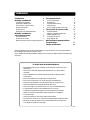 3
3
-
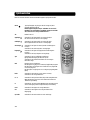 4
4
-
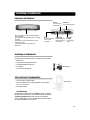 5
5
-
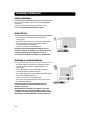 6
6
-
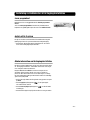 7
7
-
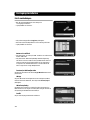 8
8
-
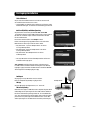 9
9
-
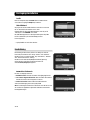 10
10
-
 11
11
-
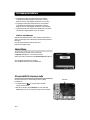 12
12
-
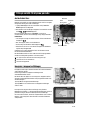 13
13
-
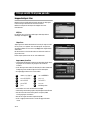 14
14
-
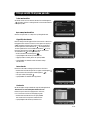 15
15
-
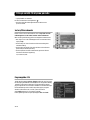 16
16
-
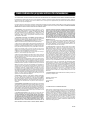 17
17
-
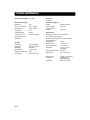 18
18
-
 19
19
-
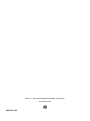 20
20
Nokia 110S Användarmanual
- Kategori
- Numeriska knappsatser
- Typ
- Användarmanual
- Denna manual är också lämplig för
Andra dokument
-
König LNB-ASTRAQUAD Bruksanvisning
-
Maximum TS-3002 CX-CI Användarmanual
-
Maximum XO-4200 Hybrid Användarmanual
-
TechniSat HD-Vision DVB-S Användarmanual
-
Maximum TS-4000 Användarmanual
-
TechniSat HD-VISION 32 PVR Operating Instructions Manual
-
Thomson THS222 Användarmanual
-
Philips 46PFL9707S/12 Användarmanual
-
Philips 60PFL9607S/12 Användarmanual
-
Philips 58PFL9955H/12 Användarmanual